
Ajuda Archicad Start Edition 2022
Clique aqui para ver esta página com o contexto completo

Definir Vínculo no Topo para Parede, Pilar ou Zona ou Escada
NÃO DISPONÍVEL no ARCHICAD STAR(T) Edition 2022
Tem a opção de vincular o topo de determinados elementos (Parede, Coluna, Zona, Escada) a um piso. Este vínculo no topo é definido relativamente ao Piso Original do elemento (Piso+1, Piso+2, etc.).
(Por defeito, o topo do elemento é vinculado ao piso imediatamente acima do seu Piso Original).
Se, mais tarde, alterar as posições e alturas dos pisos nos seus projectos, as alturas de quaisquer elementos vinculados no topo segui-las-ão automaticamente. Por isso, os elementos que não tenha vinculado no topo são elementos de altura fixa.
As Escadas têm algumas opções de Vínculo no Topo adicionais.
Ver Controlos de Geometria da Escada.
Os controlos de Vínculo no Topo encontram-se nos painéis Geometria e Posicionamento de Definir Ferramentas para a Parede, Pilar, Zona e Escada (bem como a Caixa de Informações).
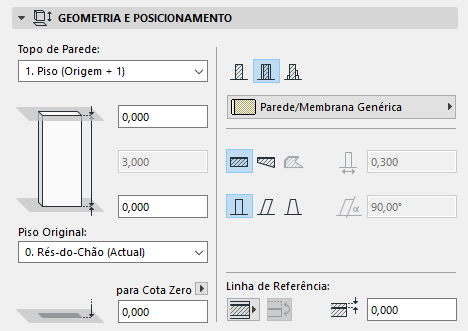
•Se não pretender vincular o topo, escolha "Não vinculado".
•Opcionalmente, defina um afastamento para o topo do elemento a partir do piso vinculado ao topo do elemento: a altura do elemento irá alterar-se em correspondência, mas o vínculo a um piso em particular mantém-se.
Se efectuar o vínculo do topo de um elemento a um piso em particular e, mais tarde, alterar a posição desse piso, a altura do elemento vinculado será automaticamente alterada em correspondência:
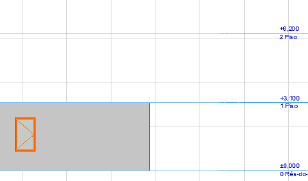
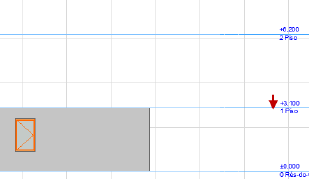
Se apagar o piso que é o vínculo do topo, o piso abaixo desse assumirá a função.
A alteração da altura dos pisos pode resultar em elementos invertidos: a sua altimetria do topo irá cair abaixo da altimetria da base.
Isto pode ocorrer, por exemplo, se o seu projecto possuir pisos de alturas variáveis e estiver a colocar uma série de paredes vinculadas no topo com determinados afastamentos que podem não se "ajustar" a um piso em particular.
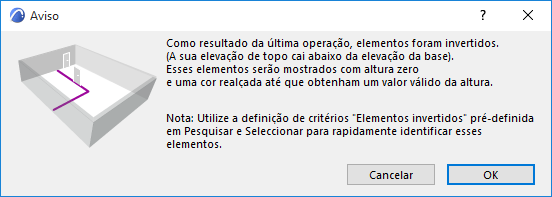
Estes elementos são apresentados como tendo uma altura zero (p. ex., esta parede é apresentada como uma linha recta na vista em corte) e são realçados de forma a que consiga encontrá-los facilmente e corrigi-los.
Procurar Elementos Invertidos
Ou use o conjunto de critérios de Elementos invertidos pré-definido em Edição > Pesquisar & Seleccionar para encontrar e seleccionar quaisquer paredes, pilares e/ou zonas invertidas.
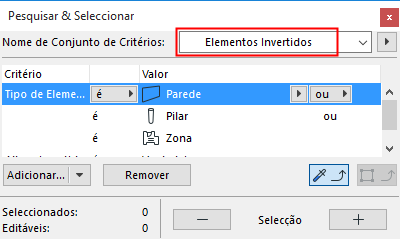
Nota: utilize o comando Procurar Elementos Invertidos para encontrar e fazer a listagem de todos os elementos invertidos existentes no seu projecto. Este comando não está disponível, por defeito, no Ambiente de Trabalho do ARCHICAD. Para usar este comando, personalize os menus do seu Ambiente de Trabalho, para que o incluam.
Ver Caixa de Diálogo de Personalização de Menus.
Cor de Realce dos Elementos Invertidos
Para definir a cor de realce dos elementos invertidos, use o controlo em Opções > Ambiente de Trabalho > Opções de Ecrã. (Esta cor é também utilizada para Escadas inválidas.)